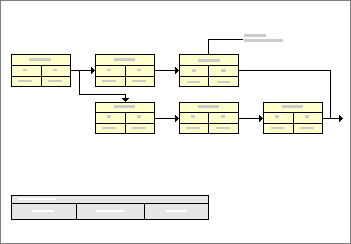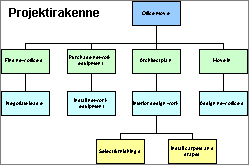Voit järjestää tehtäviä, määrittää aikajaksoja ja havainnollistaa riippuvuuksia projektin alussa ohjelman arviointi- ja tarkistustekniikkakaavioilla (PERT) Microsoft Visio.
PERT-kaavioiden avulla voidaan havainnollistaa tiettyyn tavoitteeseen johtavat vaiheet. PERT-kaaviolla voidaan esimerkiksi hahmotella vaiheittaiset tavoitteet, joihin osastosi tulee päästä kaksivuotistulostavoitteiden saavuttamiseksi.
Huomautus: Vision PERT-kaavio on manuaalinen piirustus. Jos haluat automatisoidumman ajoitusratkaisun ja käytät Visio 2016 tai uudempia versioita, tutustu artikkeliin aikajanan Create Visiossa.
Sisältö
PERT-kaaviossa kukin suorakulmainen muoto tai solmu edustaa tehtävää. Tehtävien väliset yhteydet kertovat riippuvuuksista.
PERT-kaaviorakenteen luominen
Solmu edustaa kutakin projektitehtävää tai vaihetta. Solmut on jaettu osiin, joihin voi tallentaa tehtävien tietoja.
Vedä ensin solmu jokaista tehtävää varten piirustussivulle. Yhdistä sitten solmut, joilla voit ilmaista tehtävien suoritusjärjestyksen sekä niiden väliset riippuvuudet.
-
Valitse Visiossa Tiedosto-valikon Uusi-alivalikosta Aikataulu ja valitse sitten PERT-kaavio.
-
Vedä PERT-kaaviomuodot-kaavaimesta PERT 1- tai PERT 2 -muoto piirustussivulle ensimmäisen solmun luomiseksi.
-
Vedä toinen PERT 1- tai PERT 2 -muoto piirustussivulle toisen solmun luomiseksi.
-
Vedä Dynaaminen yhdistin -muoto piirustussivulle.
-
Napsauta yhdistimen ulkopuolella nähdäksesi kummassa päässä on nuolenpää, valitse yhdistin ja vedä sitten ensimmäisen solmun keskelle se pää, jossa ei ole nuolenpäätä, kunnes koko muodon ympärille ilmestyy kehys.
Huomautus: Ruutu on vihreä Visio 2016 ja uudemmissa versioissa.
-
Yhdistä yhdistimen toinen pää seuraavaan solmuun samalla tavalla.
Muodot pysyvät yhdistettyinä lähimpiin käytettävissä oleviin pisteisiin, kun siirrät niitä.
-
Jatka vetämistä ja solmumuotojen yhdistämistä, kunnes jokaista projektitehtävää tai vaihetta edustaa solmu.
Tietojen lisääminen PERT-kaavioon
Voit lisätä tehtävätietoja solmuihin ja solmujen välisiin yhdistimiin.
Tehtävätietojen lisääminen solmuun
-
Valitse solmu napsauttamalla sitä.
-
Kirjoita tehtävälle nimi solmun oletustekstin korvaamiseksi.
-
Valitse jokin solmun jakopisteistä napsauttamalla sitä ja kirjoita sitten teksti, jolla haluat korvata oletustekstin.
Huomautus: Käytä solmun jakopisteessä olevaa oletustekstiä vain ohjenuorana sille, minkä tyyppistä tietoa haluat lisätä. Esimerkki PERT 2 -muodon jakopisteeseen, jonka nimi on Ajoitettu päättyminen, voit kirjoittaa tehtävän kestoajan tai mitä tahansa muuta, tehtävää koskevaa tärkeää tietoa.
-
Toista vaihetta 3, kunnes olet vaihtanut kunkin solmun oletustekstit.
Vihje: Poista oletusteksti ja jätä solmun jakopisteet tyhjiksi valitsemalla jakopiste ja painamalla VÄLILYÖNTINÄPPÄINTÄ.
Tekstin lisääminen yhdistimeen
-
Valitse yhdistin napsauttamalla sitä.
-
Kirjoita haluamasi teksti yhdistimeen.
PERT-kaavion viimeisteleminen
|
Tavoite |
Toimi näin: |
|---|---|
|
Tehtävän nimen muuttaminen solmussa |
|
|
Korjaa tekstiä solmun jakopisteessä |
|
|
Korjaa yhdistimen tekstiä |
|
|
Solmun siirtäminen |
Huomautus: Jos et pidä yhdistimen käyttämästä reitistä solmun siirtämisen jälkeen, aseta osoitin yhdistimen päätepisteeseen ja vedä se sitten uuteen yhteyspisteeseen (sininen x) solmussa. Varmista, että uuden yhteyspisteen ympärillä näkyy punainen neliö. |
|
Solmun poistaminen |
Huomautus: Jos et aio korvata solmua uudella, napsauta yhdistintä, joka osoitti solmuun ja paina DELETE-näppäintä uudelleen. |
Projektin tehtävien hierarkkisen yhteenvedon luominen
Haluat ehkä ideoida projektin tehtävien osalta ja saada aikaan kuvan siitä, miten tehtävät liittyvät toisiinsa, ennen kuin aloitat projektin aikatauluttamisen. Voit käyttää tähän tarkoitukseen suunniteltua muotoa PERT-kaavion kaavaimessa hierarkkisen tehtävien yhteenvedon luomiseksi nopeasti.
Voit kartoittaa projektin tehtävien väliset suhteet käyttämällä Yhteenvedon rakenne -muotoa PERT-kaaviomuodot -kaavaimesta.
Hierarkkisen tehtävien yhteenvedon luominen
-
Valitse Tiedosto-valikon Uusi-alivalikosta Aikataulu ja valitse sitten PERT-kaavio.
-
Vedä Yhteenvedon rakenne -muoto PERT-kaaviomuodot -kaavaimesta piirustussivulle.
-
Vedä toinen Yhteenvedon rakenne -muoto piirustussivulle ja aseta se ensimmäisen muodon alapuolelle.
-
Vedä hallintakahvaa toisesta muodosta ja liitä sen ensimmäisen muodon alaosassa olevaan yhteyspisteeseen.
-
Jatka Yhteenvedon rakenne -muotojen vetämistä ja niiden hallintakahvojen liittämistä hierarkiassa ylempänä oleviin muotoihin, kunnes kaikki projektisi tehtävät on kirjattu ylös.